CorelDRAW软件怎么绘制阴天天气的矢量小图标
1、绘制一个矩形首先启动CorelDRAW软件,新建一个文件,在工具栏中选择矩形工具,在工作区拖动即可绘制一个矩形,矩形做出长一点的

2、调整为圆角,设置轮廓使用形状工具拖动其中的一个节点,绘制出圆角矩形,圆角做大一点。然后再属性栏中设置轮廓笔的粗细,我设置为3,根据图形大小来定
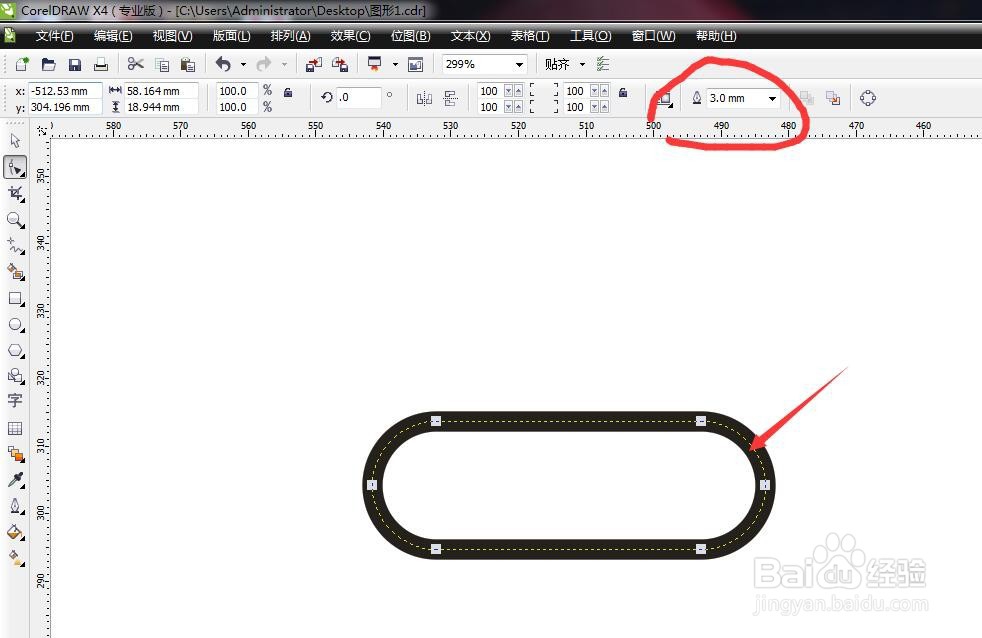
3、在上方绘制两个圆形在圆角矩形的上方,绘制一大一小两个圆形,左边的圆形小一点,右边的癣嗡赧箬圆形大一点,这样就做出了云朵的形状,圆形的大小很关键,决定了云朵的外形

4、全部选中进行焊接将绘制的图形全部选中,在属性栏中选择焊接命令,这样就变为了一个整体,将轮廓笔粗细设置为3,也可以打开轮廓笔面板设置

5、将线的类型更改为圆头焊接完成,我们看到转角的部分有很明显的尖角,感觉很突兀。我们打开轮廓笔面板,对线的类型进行社会。选择中间两个圆头的选项,如下图

6、将图形设置为随大小缩放选择圆头可以看到柔和了很多,然后在轮廓笔面板中设置随大小缩放,也就是将下图中这两项勾选,如下图,
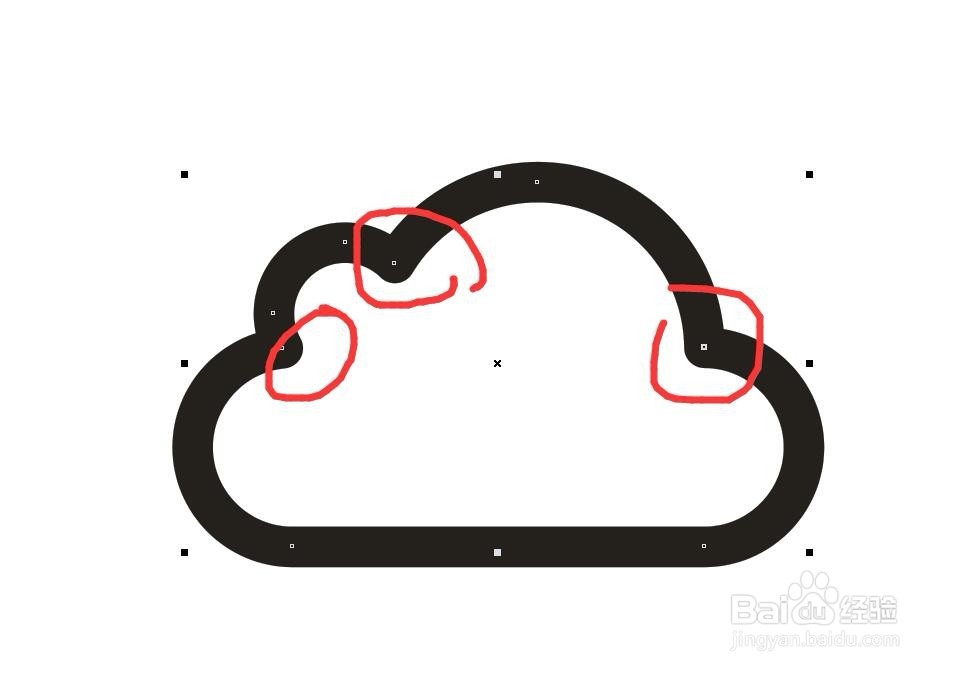
7、缩小一份放在旁边我们绘制的图形肯定是尺寸不合适的,要放大或者缩小来调整,当我们勾选了随大小缩放功能,那么在缩小的时候,就不会变形,还是等比例的线条粗细

8、总结:1、CorelDR钽吟篑瑜AW软件,新建文件,绘制矩形 2、用形状工具设置圆角,增加轮廓 3、在上方绘制两个圆形,大小不一 4、全部选中,进行焊接 5、设置轮廓笔粗细为3.勾选圆角,勾选随大小缩放 6、缩小观察,没有变形